כיצד ליצור טפסים מלאים עם

יצירת טפסים עם Microsoft Word היא קלה, אבל האתגר מגיע כאשר אתה מחליט ליצור צורות מילוי עם אפשרויות שאתה יכול לשלוח לאנשים יש להם למלא דיגיטלית. בין אם אתה צריך טופס לאיסוף מידע על אנשים או אם אתה מנסה לקחת סקר כדי לבדוק את תגובת המשתמש לתוכנה או מוצר חדש, MS Word יש את הפתרון בשבילך.
הערה: צילומי מסך במדריך זה הם מתוך Word 2010 אבל זה צריך לעבוד אותו ב- Word 2013.
הפעל את הכרטיסייה מפתח
כדי ליצור טפסים מילוי, יהיה עליך להתחיל על ידי הפעלת הכרטיסייה מפתח על ידי לחיצה על התפריט הנפתח "קובץ" ולאחר מכן לבחור "אפשרויות". פתח את הכרטיסייה "התאמה אישית של רצועת הכלים" ובחר את "כרטיסיות הראשי" אפשרות תחת "התאמה אישית של רצועת הכלים".

עכשיו תצטרך לבחור את התיבה "מפתח" ולחץ על "אישור".

לאחר שתעשה זאת, תבחין שתפריט נוסף נוסף לחלק העליון של המסך עם מספר אפשרויות מפתח חדשות.

לתבנית או לא לתבנית?
ישנן שתי אפשרויות עיקריות כדי להתחיל עם יצירת הטופס שלך. אפשרות אחת קלה לשימוש אם אתה יכול למצוא תבנית שמתאימה לצרכים שלך. כדי למצוא תבניות, לחץ על תפריט "קובץ", בחר "חדש". תראה תבניות רבות presade זמין להורדה. כל שעליך לעשות הוא ללחוץ על "טפסים" ולראות דרך מבחר של תבניות כדי למצוא אחד שמתאים לצרכים שלך.

כאשר מצאת את התבנית שלך, פשוט להוריד אותו ולערוך את הטופס לפי הצורך.
מכיוון שזו הדרך הקלה ואתה עלול לא להיות מסוגל למצוא תבנית שמתאימה לצרכים שלך, נדון בדרך הטובה ביותר ליצור טפסים מאפס. התחל שוב לנווט אל אפשרויות התבנית, אך במקום לבחור טופס מראש, בחר באפשרות "התבניות שלי".

כעת יהיה עליך ללחוץ על הסימון "Templates" ולאחר מכן ללחוץ על "אישור" כדי ליצור תבנית ריקה. לבסוף, הקש "Ctrl + S" כדי לשמור את המסמך. אנו קוראים לזה "תבנית 1".

לאכלס את הטופס
עכשיו שיש לך תבנית ריקה, אתה מוכן להתחיל להוסיף מידע לטופס. הטופס שנוצור בדוגמה זו הוא טופס פשוט לאיסוף מידע על אנשים שממלאים אותם. ראשית, יהיה עליך להזין את השאלות הבסיסיות. עבור הדרכה זו, ננסה לקבל את המידע הבא:
- שם (טקסט רגיל תגובה)
- גיל (רשימה נפתחת)
- D.O.B. (תאריך תגובה)
- Sex (תיבת סימון)
- מיקוד (טקסט רגיל תגובה)
- מספר טלפון (טקסט רגיל תגובה)
- צבע ראשי מועדף ומדוע: (קומבו)
- Best פיצה Toppings (תיבת סימון ותגובה טקסט רגיל)
- מהו תפקיד החלום שלך ומדוע? הגב את תשובתך ל 200 מילים (תגובה טקסט עשיר)
- איזה סוג של רכב אתה נוהג? (טקסט רגיל תגובה)
לחץ על הכרטיסייה "מפתח" שהוספת קודם לכן תחת סעיף "פקדים", בחר "מצב עיצוב" כדי להתחיל ליצור אפשרויות שליטה שונות. אם אתה רוצה לראות איך זה נראה בפעולה, זכור לבטל את הבחירה באפשרות "מצב עיצוב".
מדורי טקסט
עבור כל התשובות הדורשות תשובה מבוססת טקסט, ניתן להוסיף קטעי טקסט. תוכלו לעשות זאת על ידי בחירת בקרת תוכן טקסט עשיר  (מאפשר למשתמשים לערוך את העיצוב) או את תוכן טקסט רגיל שליטה
(מאפשר למשתמשים לערוך את העיצוב) או את תוכן טקסט רגיל שליטה  (רק מאפשר טקסט רגיל ללא עיצוב) אפשרות.
(רק מאפשר טקסט רגיל ללא עיצוב) אפשרות.
בואו לאפשר תגובה טקסט עשיר לשאלה 9, ולאחר מכן תגובה טקסט רגיל לשאלה 1, 5, 6 ו -10.

זכור שניתן לערוך את הטקסט בתיבות בקרת התוכן כך שיתאימו לשאלות על ידי לחיצה עליהן והקלדה כפי שמוצג בתמונה למעלה.
הוסף אפשרות לבחירת תאריך
אם עליך להוסיף תאריכים, תוכל להוסיף את "בקרת תוכן תאריך הפתיחה". 
הוספת רשימה נפתחת עם אפשרויות
לשאלות שרק מאפשרות תשובה אחת, כגון מספרים (שאלה 2), רשימה נפתחת  הוא נוח. נוסיף רשימה פשוטה ואכלס אותה עם טווחי גילאים. יהיה עליך להוסיף את תיבת הבקרה תוכן, לחץ לחיצה ימנית על זה, ובחר באפשרות "מאפיינים". לאחר מכן לחץ על הוסף כדי להוסיף טווחי גילאים.
הוא נוח. נוסיף רשימה פשוטה ואכלס אותה עם טווחי גילאים. יהיה עליך להוסיף את תיבת הבקרה תוכן, לחץ לחיצה ימנית על זה, ובחר באפשרות "מאפיינים". לאחר מכן לחץ על הוסף כדי להוסיף טווחי גילאים.

כאשר תסיים, זה צריך להיראות משהו כזה (מצב עיצוב מושבת).

לחלופין, ניתן להוסיף "תיבת משולבת"  אשר יאפשר לך להוסיף את כל האפשרויות הרצויות, כמו גם לאפשר למשתמשים להזין טקסט נוסף במידת הצורך. בוא נוסיף תיבת משולבת לשאלה 7. מאחר שהיא תיבת משולבת, משתמשים יוכלו לבחור אפשרות ולכתוב את הסיבה שהם אוהבים את הצבע.
אשר יאפשר לך להוסיף את כל האפשרויות הרצויות, כמו גם לאפשר למשתמשים להזין טקסט נוסף במידת הצורך. בוא נוסיף תיבת משולבת לשאלה 7. מאחר שהיא תיבת משולבת, משתמשים יוכלו לבחור אפשרות ולכתוב את הסיבה שהם אוהבים את הצבע.

הוסף תיבות סימון
לשאלה הרביעית, נוסיף אפשרויות תיבת סימון.  תוכלו להזין תחילה את האפשרויות (זכר ונקבה). עכשיו אתה יכול להוסיף את תיבת הסימון תוכן שליטה לאחר כל אפשרות.
תוכלו להזין תחילה את האפשרויות (זכר ונקבה). עכשיו אתה יכול להוסיף את תיבת הסימון תוכן שליטה לאחר כל אפשרות.

חזור על התהליך לכל שאלה אחרת הדורשת אפשרות אחת או יותר. אנו נוסיף תיבות סימון לשאלה 8 גם כן. אנו גם להוסיף תיבת תגובה טקסט רגיל עבור כל תוספות לא מופיע.

מסיימים
טופס ריק הושלם צריך להיראות כמו התמונות שלהלן, תלוי אם יש לך מצב עיצוב מופעל או מושבת.
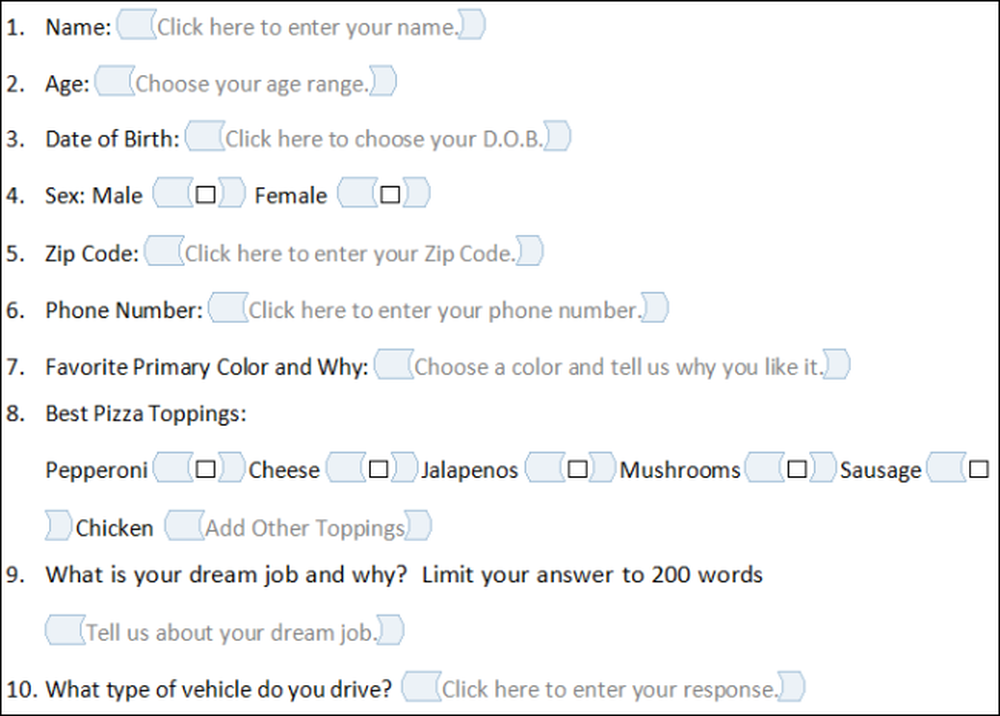 מצב עיצוב מופעל
מצב עיצוב מופעל 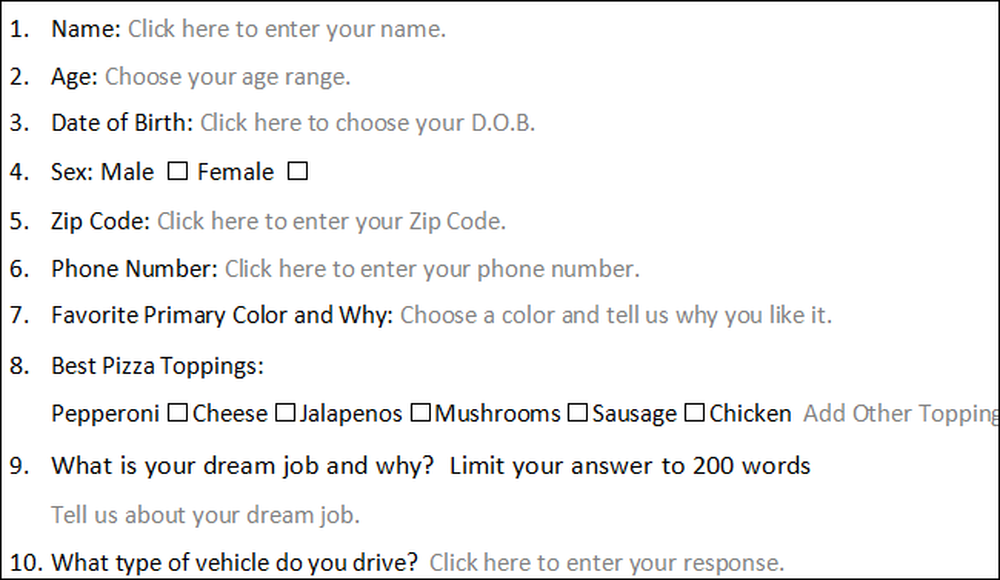 מצב עיצוב מושבת
מצב עיצוב מושבת מזל טוב, יש לך רק למד את היסודות של יצירת טפסים אינטראקטיביים. אתה מוזמן להוריד את טופס המדגם שלנו אם יש צורך. אתה יכול לשלוח את קובץ DOTX לאנשים וכאשר הם פותחים אותו, זה יהיה לפתוח באופן אוטומטי מסמך Word רגיל שהם יכולים למלא ולשלוח אליך מאז תבנית מוחל באופן אוטומטי.
קרדיט תמונה: בן וורד על Flickr




